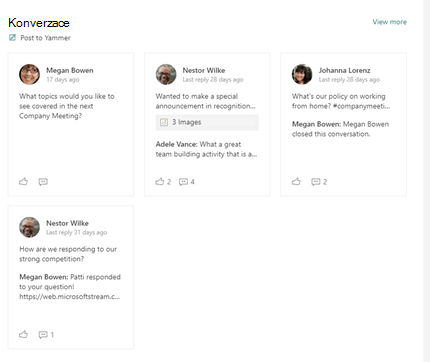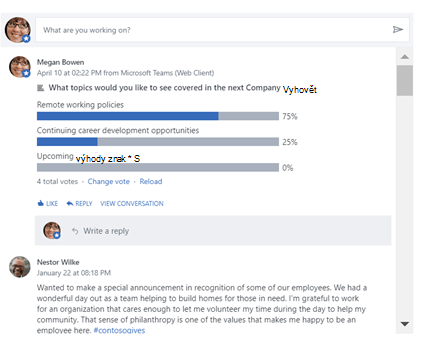Tento článek popisuje webové části Viva Engage Konverzace a hlavní části Viva Engage, které můžete použít k vylepšení spolupráce na moderníSharePoint na stránce Microsoft 365.
Webová část Viva Engage Konverzace nabízí nejnovější možnosti Viva Engage, včetně možnosti zahájit konverzaci s libovolným typem příspěvku (otázky, hlasování, pochvalu) a označovat nejlepší odpovědi přímo z SharePoint.
Když přidáváte konverzace na interní weby, jako je vedení, IT, personální oddělení nebo komunity, pomáháte zaměstnancům zapojit se tím, že kladete otázky, získáváte odpovědi a sdílíte mezi sebou osvědčené postupy.
Co je nového v nejnovějším prostředí webové části Konverzace?
Nová webová část Konverzace nabízí více typů konverzací a interaktivnější uživatelské prostředí, mezi které patří:
Aktualizovaný vzhled – webová část podporuje bohaté náhledy pro média a vizuální zpracování otázek, pochval a hlasování.
Viva Engage funkce vydavatele – když uživatelé vytvářejí konverzace, mají k dispozici následující nové funkce:
-
Vytvořte jakýkoli typ Viva Engage příspěvku přímo z SharePoint – například otázky, hlasování nebo pochvalu.
-
Nahrajte obrázky a soubory do nových konverzací a odpovědí přímo z SharePoint.
-
Používejte formát RTF ve zprávách vytvořených z SharePoint.
Viva Engage akce správce – správci komunity můžou používat funkce, jako je Zavřít konverzaci, Připnout konverzaci a Označit jako nejlepší odpověď na otázku.
Vylepšený relevantní domovský kanál – Uživatelé můžou zahájit konverzaci v libovolné komunitě, pokud jsou na tento režim nakonfigurovaní.
Délka interaktivní webové části – nové prostředí je vizuálně poutavé a interaktivní. Pokud chcete tuto bohatou Viva Engage konverzaci použít, délka konverzací a výška webové části se na stránce s největší pravděpodobností zvýší. Správci webu můžou upravit výšku webové části tak, aby zobrazovala jen 2 konverzace a maximálně 12 konverzací.
Webová část Konverzace (nové prostředí Viva Engage)
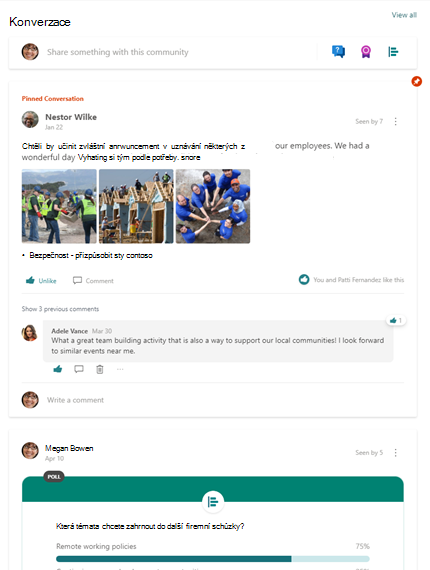
|
Nejdůležitější možnosti |
Zvýraznění klasického prostředí |
|
|
|
Rozhodnutí, kterou webovou část použít
Tady je postup, jak zvolit, kterou chcete použít:
|
Kdy použít |
Akce |
Omezení |
|
Webová část Viva Engage Konverzace Tuto možnost použijte, když chcete, aby se uživatelé zúčastnili Viva Engage konverzací, aniž by opustili stránku SharePointu. Toto prostředí přináší do SharePointu nejnovější funkce Viva Engage. |
Pro uživatele stránky:
Účastníci můžou v závislosti na oprávněních používat možnosti konverzace, jako je zavření konverzací a označování nejlepších odpovědí z SharePoint. Pro autory stránek:
|
|
|
Webová část Nejdůležitější Viva Engage Tuto možnost použijte, pokud se jedná o jedinou Viva Engage webovou část, kterou máte k dispozici, nebo pokud chcete poskytnout rychlý přehled aktivních konverzací a cílový portál pro konkrétní skupiny nebo konverzace v Viva Engage. |
Pro uživatele stránky:
|
|
|
Webová část Zvýraznění – klasický režim Poznámka: Od 31. ledna 2025 microsoft přestane podporovat klasickou webovou část Hlavní body. Abyste se vyhnuli nefunkčnímu informačnímu kanálu, doporučujeme co nejdříve migrovat na webovou část Viva Engage Konverzace. Tuto možnost použijte jenom v případě, že webová část Viva Engage Konverzace není dostupná a chcete, aby se uživatelé mohli účastnit Viva Engage konverzací bez opuštění SharePoint. |
Pro uživatele stránky:
|
|
Přidání webové části konverzace Viva Engage na SharePoint moderní stránku
-
Pokud ještě nejste v režimu úprav, vyberte Upravit v horní části stránky. Na pravé straně najděte panel nástrojů (

-
Vyberte Zobrazit všechny webové části a pak v seznamu webových částí vyberte nebo přetáhněte konverzace.
-
V části Vybrat zdroj konverzace vyberte jednu z těchto možností:
-
Komunita: Zobrazí nejnovější konverzace publikované ve vybrané skupině.
Poznámka: Pokud má vybraná komunita připnutou konverzaci, zobrazí se ve webové části maximální počet konverzací plus připnutá konverzace v horní části.
-
Vedoucí: Zobrazí nejnovější konverzace, které se uživateli zobrazí v Viva Engage, když uživatel vybere kartu Vedoucí.
Poznámky:
-
V tomto režimu se nezobrazuje Viva Engage vydavatele pro zahájení nové konverzace.
-
Uživatelům, kteří nemají licenci Premium, se místo toho zobrazí domovský kanál.
-
-
Uživatel: Zobrazí nejnovější konverzace, kterých se tento uživatel zúčastnil.
Poznámka: Tento režim nezobrazuje Viva Engage vydavatele pro zahájení nové konverzace.
-
Téma: Zobrazí nejnovější konverzace označené tímto tématem.
Poznámka: V tomto režimu se nezobrazuje Viva Engage vydavatele pro zahájení nové konverzace.
-
Informační kanál: Zobrazí nejnovější konverzace, které se uživateli zobrazí v Viva Engage, když uživatel vybere tlačítko Domů.
-
-
Do pole Hledat zdroj zadejte název skupiny, uživatele nebo tématu.
-
V části Počet konverzací, které se mají zobrazit vyberte 4, 6 nebo 8 podle toho, kolik místa má tato webová část na stránce zabírat.
Po publikování stránky můžou uživatelé odpovídat a sledovat konverzaci z vaší stránky.
Přidání webové části Viva Engage Highlights na moderní stránku SharePointu
-
Pokud ještě nejste v režimu úprav, klikněte v pravém horním rohu stránky na Upravit . Na pravé straně najděte panel nástrojů (

-
Vyberte Zobrazit všechny webové části a pak v seznamu webových částí vyberte nebo přetáhněte zvýraznění.
-
Pokud přidáváte webovou část Viva Engage na web, který má přidruženou Viva Engage komunitu nebo skupinu, bude skupina Viva Engage zjištěna a přidána automaticky. V opačném případě klikněte na Přidat skupinu a pomocí panelu hledání najděte skupinu.
-
Vyberte jednu z následujících možností konverzace:
-
Hlavní konverzace: Nejúchvělejší konverzace skupiny.
-
Nejnovější konverzace: Nejnovější konverzace skupiny, které jsou pro čtenáře nové.
-
Jenom konverzace, které zvolíte: Tato možnost vyžaduje, abyste přešli na Viva Engage, abyste získali adresy URL až pro čtyři konverzace, které chcete zobrazit.
-
Po publikování stránky můžou uživatelé:
-
Novou zprávu ve skupině vytvoříte tak, že vyberete Publikovat do Viva Engage.
-
Vyberte příspěvek a přejděte na něj v komunitě nebo skupině Viva Engage.
-
Vyberte Zobrazit další v horní části webové části a přejděte na všechny příspěvky v dané Viva Engage komunitě nebo skupině.
-
Líbí se mi ten příspěvek.
-
Pod příspěvek přidejte komentář. Komentáře se zobrazují pouze na stránce; nepřidají se do Viva Engage konverzace.
Nejčastější dotazy
Otázka: Můžou webovou část Yammeru používat Viva Engage externí uživatelé?
A: Ne. Externím uživatelům libovolného typu se zobrazí chybová zpráva bez ohledu na to, jestli mají nebo nemají nárok na zobrazení skupiny v Viva Engage.
Známá omezení webové části Konverzace
-
Pokud používáte prohlížeč Safari nebo mobilní aplikaci SharePoint pro iOS, zobrazí se na zařízení se systémem Mac nebo iOS zpráva, která by měla obsahovat obrázek. Je nám líto, že s tímto souborem je problém.
Pokud chcete tento problém obejít a podívat se na obrázek:
-
Na stránce Nastavení Safari zakažte Zakázat sledování mezi weby. To umožňuje, aby se obrázky zobrazovaly ve webové části SharePointu.
-
V aplikaci SharePoint pro iOS klepněte naSharePoint na stránkách Microsoft 365 na chybu a obrázek se otevře v aplikaci Viva Engage (pokud je nainstalovaný na vašem zařízení nebo v prohlížeči).
-
Webové části Viva Engage Konverzace fungují jenom v případě, že web SharePoint používá původní název domény, například contoso.onmicrosoft.com. Webové části konverzace nejsou podporované, pokud sharepointový web používá jednoduchý název domény.
-
Vlastní motivy – aktualizovaná webová část konverzace podporuje všechny vložené motivy. Světlé motivy zobrazují konverzace na pozadí bílé karty a tmavé motivy zobrazují konverzace na pozadí šedé karty. U některých vlastních motivů může docházet k problémům kvůli použitým barvám. Pokud ve vaší organizaci dochází k problémům s vlastním motivem, kontaktujte podpora Microsoftu.
-
-
Přestože se webová část Konverzace s novým prostředím Viva Engage aktualizuje napříč sítěmi, existuje známý problém se starším prostředím webové části Konverzace. Když přidáte webovou část Konverzace (pokud vaše síť ještě nebyla upgradována na nové prostředí), zobrazí se ve webové části chyba i po dokončení její konfigurace. Jako alternativní řešení můžete konfiguraci uložit a aktualizovat stránku, aby se zobrazil nakonfigurovaný informační kanál.
Známá omezení webové části Hlavní body
-
Webové části Viva Engage Highlights fungují jenom v případě, že SharePoint web používá původní název domény, například contoso.onmicrosoft.com, a pokud sharepointový web používá jednoduchý název domény, nejsou podporované.
-
Webová část Viva Engage Highlights neobsahuje nejnovější prostředí z nové Viva Engage. Příklady:
-
Nemůžete vytvářet otázky, hlasování ani pochvalu z webové části Hlavní body.
-
Do nových konverzací a odpovědí z webové části Hlavní body nemůžete nahrávat obrázky a soubory.
-
Nemůžete použít Viva Engage akcí správy konverzací: Zavřít konverzaci a Označit jako nejlepší odpověď na otázku.
Pro tyto nejnovější funkce doporučujeme použít webovou část Viva Engage Viva Konverzace.
-